Non c'è niente come una notifica da interrompereun incontro. Le riunioni non sono più limitate a una singola stanza. Sono virtuali e ci sono app dedicate a rendere possibili riunioni virtuali e sono dotate di chat video e strumenti di condivisione dello schermo. Sfortunatamente, questi strumenti non hanno molto controllo sulle notifiche del tuo sistema. Museruola è un'app sviluppata appositamente per questo scopo. Abilita automaticamente Non disturbare mentre la condivisione dello schermo è attiva sul desktop. Attualmente supporta Slack, FaceTime, BlueJeans, Google Hangouts e Join.me. Sfortunatamente, almeno ora non supporta Skype in modo affidabile. Lo sviluppatore non lo elenca tra le app supportate ma i registri delle modifiche precedenti mostrano che ha problemi a rilevare quando è in corso la condivisione dello schermo su Skype.
Abilita Non disturbare durante la condivisione dello schermo
Scarica ed esegui Muzzle. Affinché l'app funzioni, devi dargli accesso alle impostazioni di accessibilità. Questo è davvero tutto il set-up necessario per far funzionare Muzzle.

Il muso scorre silenziosamente nella barra dei menu. Quando inizi a condividere lo schermo su una delle app supportate, abilita automaticamente Non disturbare in modo che nessuna notifica appaia sullo schermo e ti interrompa o ti imbarazzi durante una riunione.
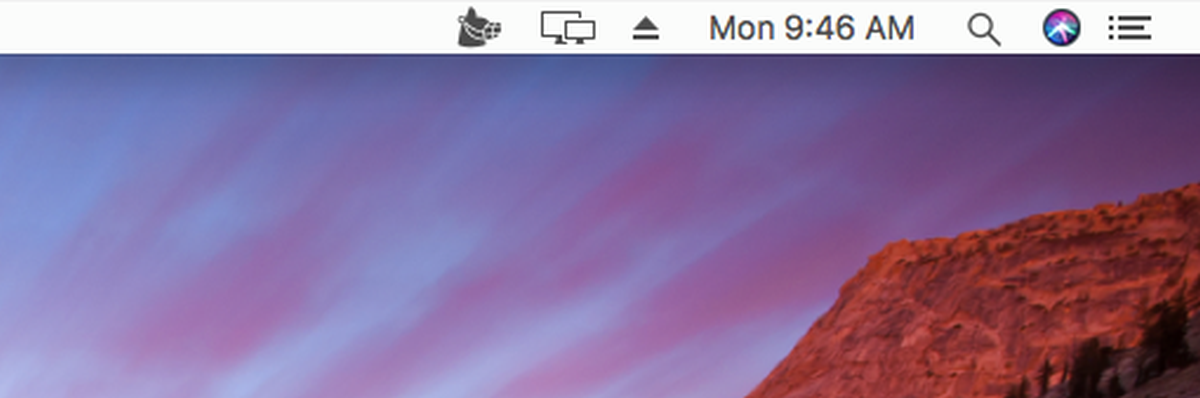
Il muso non mette a tacere le notifiche. Si basa interamente sulla funzione Non disturbare di macOS che, come sai, ti consente di aggiungere eccezioni. Con Muzzle in esecuzione e Non disturbare abilitato, quelle eccezioni che hai aggiunto saranno ancora presenti e vedrai avvisi che hai autorizzato anche quando Non disturbare è attivo.
Screencast e giochi
Il muso è progettato per lo schermo privo di imbarazzocondivisione. È praticamente lì per tenere le notifiche fuori dallo schermo se non ricordi di abilitare Non disturbare prima di iniziare una chiamata o una sessione di condivisione dello schermo. Naturalmente, questa non è l'unica nicchia in cui un'app come questa potrebbe essere utile. L'app può essere ugualmente utile per chiunque registri regolarmente screencast. Per fare ciò dovrebbe supportare le app di screencasting e può iniziare con QuickTime.
I giochi sono un'altra area in cui l'app potrebbe essereutile se stai giocando a schermo intero, la modalità Non disturbare verrà abilitata automaticamente. Questo non è affatto semplice perché ci sono molti giochi là fuori e c'è anche il fatto che una notifica non interrompe un gioco nello stesso modo in cui interrompe una sessione di condivisione dello schermo. Detto questo, il concetto è eccezionale e ha molte altre aree in cui può essere utile.

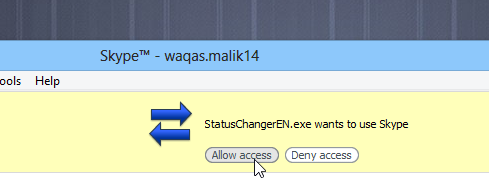











Commenti